Docker 镜像使用
当运行容器时,使用的镜像如果在本地中不存在,docker 就会自动从docker镜像仓库中下载,默认是从Docker Hub公共镜像源下载。
下面我们来学习:
1、管理和使用本地Docker主机镜像
2、创建镜像
列出镜像列表
我们可以使用docker images来列出本地主机上的镜像。
[root@localhost ~]# docker images
REPOSITORY TAG IMAGE ID CREATED SIZE
centos v4 0afa6a6b53c4 5 seconds ago 215MB
centos v3 0c2ed07a3c1e 32 seconds ago 215MB
centos v2 99042b50b57d 2 minutes ago 215MB
centos v1 afddbe0cda7a 49 minutes ago 215MB
centos latest 831691599b88 6 hours ago 215MB
training/webapp latest 6fae60ef3446 5 years ago 349MB
各个选项说明:
REPOSITORY:表示镜像的仓库源
TAG:镜像的标签
IMAGE ID:镜像ID
CREATED:镜像创建时间
SIZE:镜像大小
同一仓库源可以有多个TAG,代表这个仓库源的不同个版本,如centos仓库源里,有v1、v2、v3等多个不同的版本,我们使用REPOSITORY:TAG 来定义不同的镜像。
所以,我们如果要使用版本为v1的centos系统镜像来运行容器时,命令如下:
[root@localhost ~]# docker run -it centos:v1 /bin/bash
[root@426f01044dc5 /]#
参数说明:
-i:交互式操作。
-t:终端。
centos:v1:这是指用centos:v1版本镜像为基础来启动容器。
/bin/bash:放在镜像名后的是命令,这里我们希望有个交互式Shell,因此用的是/bin/bash。
如果要使用版本为v2的centos系统镜像来运行容器时,命令如下:
[root@localhost ~]# docker run -it centos:v2 /bin/bash
[root@b2946034f538 /]#
如果你不指定一个镜像的版本标签,例如你只使用centos,docker将默认使用centos:latest镜像。
获取一个新的镜像
当我们在本地主机上使用一个不存在的镜像时Docker就会自动下载这个镜像。如果我们想预先下载这个镜像,我们可以使用docker pull命令来下载它。
[root@localhost ~]# docker pull centos:centos7.8.2003
下载完成后,我们可以直接使用这个镜像来运行容器。
查找镜像
我们可以从Docker Hub网站来搜索镜像,Docker Hub网址为:https://hub.docker.com/
我们也可以使用docker search命令来搜索镜像。比如我们需要一个httpd的镜像来作为我们的web服务。我们可以通过docker search命令搜索httpd来寻找适合我们的镜像。
NAME:镜像仓库源的名称
DESCRIPTION:镜像的描述
OFFICIAL:是否docker官方发布
stars:类似Github里面的star,表示点赞、喜欢的意思。
AUTOMATED:自动构建。
下载镜像
我们决定使用上图中的alpine官方版本的镜像,使用命令docker pull来下载镜像。
[root@localhost ~]# docker pull alpine
Using default tag: latest
latest: Pulling from library/alpine
df20fa9351a1: Pull complete
Digest: sha256:185518070891758909c9f839cf4ca393ee977ac378609f700f60a771a2dfe321
Status: Downloaded newer image for alpine:latest
docker.io/library/alpine:latest
下载完成后,我们就可以使用这个镜像了。
[root@localhost ~]# docker run alpine
删除镜像
镜像删除使用docker rmi命令,比如我们删除alpine镜像
[root@localhost ~]# docker rmi alpine
创建镜像
当我们从docker镜像仓库中下载的镜像不能满足我们的需求时,我们可以通过以下两种方式对镜像进行更改。
1、从已经创建的容器中更新镜像,并且提交这个镜像
2、使用Dockerfile指令来创建一个新的镜像
更新镜像
更新镜像之前,我们需要使用镜像来创建一个容器。
[root@localhost ~]# docker run -it centos:centos7.8.2003 /bin/bash
[root@6728064b566b /]#
在运行的容器内使用yum -y update命令进行更新。
在完成操作之后,输入exit命令来退出这个容器。
此时ID为6728064b566b的容器,是按我们的需求更改的容器。我们可以通过命令docker commit来提交容器副本。
[root@localhost ~]# docker commit -m="has update" -a="xiaoqi" 6728064b566b test/centos7.8:v1
sha256:d79ba89955e4f5f494b79ce24621932fe847e76feb8cf849c5cf1e96f4d6f764
各个参数说明:
-m:提交的描述信息
-a:指定镜像作者
6728064b566b:容器 ID
test/centos7.8:v1:指定要创建的目标镜像名
我们可以使用docker images命令来查看我们的新镜像test/centos7.8:v1
使用我们的新镜像test/centos7.8:v1来启动一个容器
[root@localhost ~]# docker run -it test/centos7.8:v1 /bin/bash
[root@749769f5e951 /]#
构建镜像
我们使用命令docker build,从零开始来创建一个新的镜像。为此,我们需要创建一个Dockerfile文件,其中包含一组指令来告诉Docker如何构建我们的镜像。
[root@localhost ~]# vim Dockerfile
FROM centos:latest
MAINTAINER YangXingZhen "https://www.yangxingzhen.com"
RUN /bin/echo 'root:123456' |chpasswd
RUN useradd test
RUN /bin/echo 'test:123456' |chpasswd
RUN /bin/echo -e "LANG=\"en_US.UTF-8\"" >/etc/default/local
EXPOSE 22
EXPOSE 80
CMD /usr/sbin/sshd -D
每一个指令都会在镜像上创建一个新的层,每一个指令的前缀都必须是大写的。
第一条FROM,指定使用哪个镜像源
RUN 指令告诉docker 在镜像内执行命令,安装了什么。。。
然后,我们使用Dockerfile文件,通过docker build命令来构建一个镜像。
[root@localhost ~]# docker build -t centos:v5 .
参数说明:
-t:指定要创建的目标镜像名
.:Dockerfile文件所在目录,可以指定Dockerfile的绝对路径
使用docker images查看创建的镜像已经在列表中存在,镜像ID为46c437f1a690
[root@localhost ~]# docker images
我们可以使用新的镜像来创建容器
[root@localhost ~]# docker run -it centos:v5 /bin/bash
[root@aba3053454f6 /]# id test
uid=1000(test) gid=1000(test) groups=1000(test)
从上面看到新镜像已经包含我们创建的用户test。
设置镜像标签
我们可以使用docker tag命令,为镜像添加一个新的标签。
[root@localhost ~]# docker tag 46c437f1a690 centos:dev
docker tag 镜像ID,这里是46c437f1a690 ,用户名称、镜像源名(repository name)和新的标签名(tag)。
使用docker images命令可以看到,ID为46c437f1a690的镜像多一个标签。
[root@localhost ~]# docker images
若文章图片、下载链接等信息出错,请在评论区留言反馈,博主将第一时间更新!如本文“对您有用”,欢迎随意打赏,谢谢!




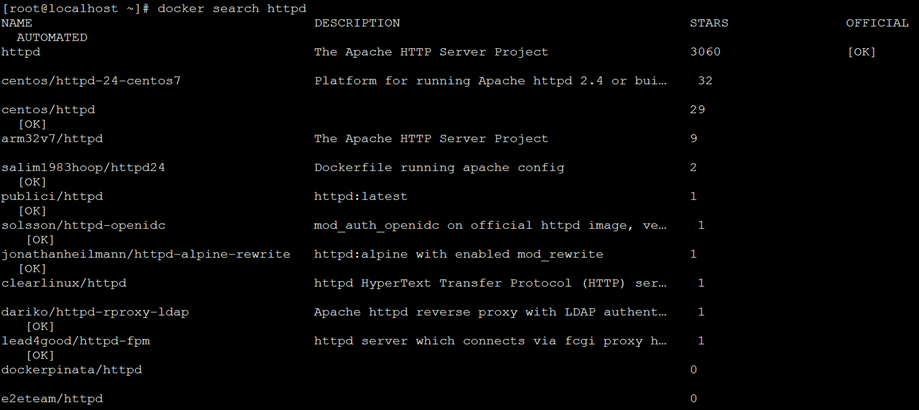
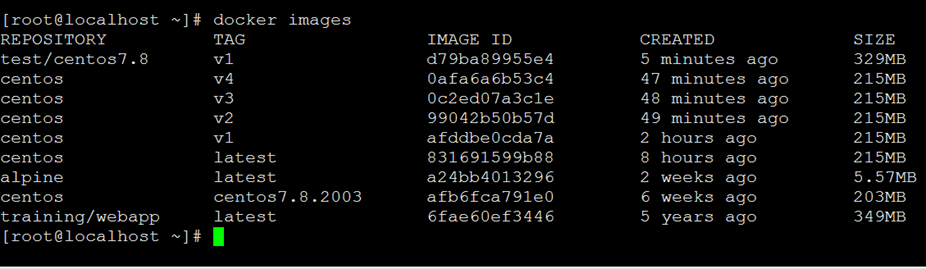
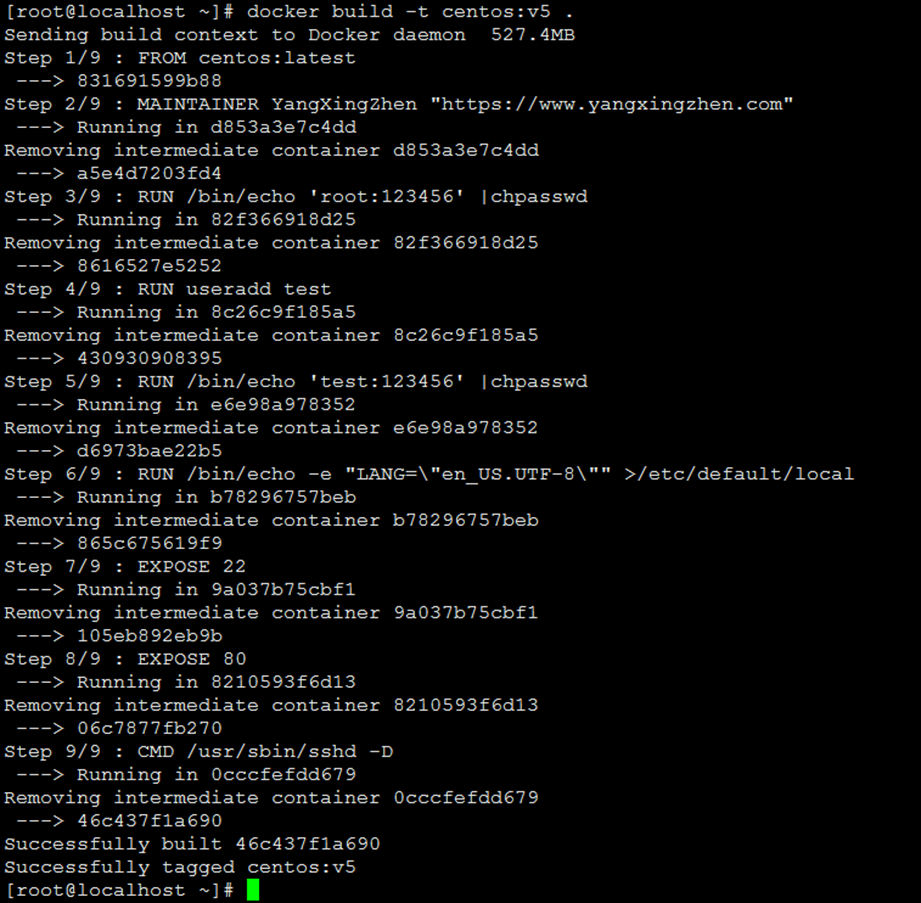
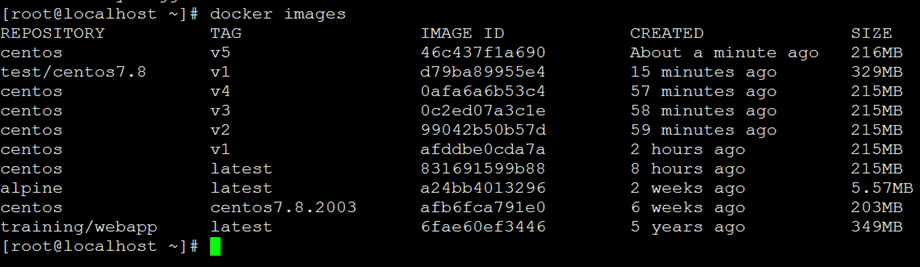
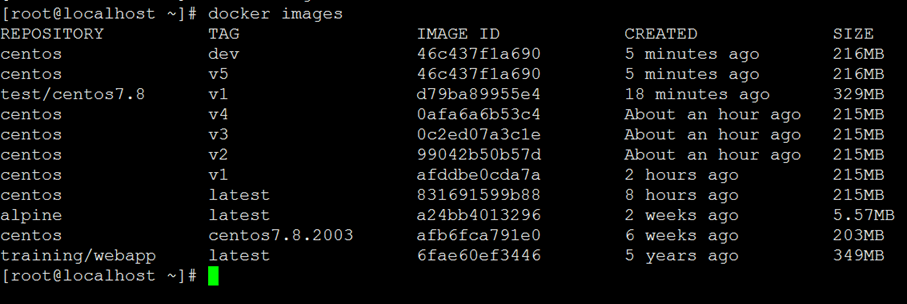
评论